- Mwandishi Abigail Brown [email protected].
- Public 2023-12-17 07:02.
- Mwisho uliobadilishwa 2025-01-24 12:26.
Unachotakiwa Kujua
- Washa Upau wa Njia ya Kipataji: Fungua Kitafutaji na uchague Onyesha Upau wa Njia katika menyu ya Mwonekano.
- Ongeza aikoni ya Njia kwenye upau wa vidhibiti wa Kitafuta: Chagua Angalia katika upau wa menyu ya Kitafuta na uchague Badilisha Upau wa vidhibiti..
- Upau wa Njia huonyesha njia kutoka kwa folda unayotazama hadi juu ya mfumo wa faili.
Makala haya yanafafanua jinsi ya kuonyesha Upau wa Njia ya Mac Finder. Maelezo katika makala haya yanatumika kwa macOS Catalina (10.15) kupitia OS X (10.5) Leopard.
Jinsi ya Kuwasha Upau wa Njia ya Kitafuta
Pau ya Njia ya Kipataji imezimwa kwa chaguomsingi, lakini inachukua sekunde chache tu kuiwasha.
-
Anza kwa kufungua dirisha la Finder kwenye Mac yako. Njia rahisi ya kufanya hivyo ni kubofya aikoni ya Kitafuta kwenye Gati.

Image -
Kidirisha cha Kipataji kikiwa kimefunguliwa, chagua Onyesha Upau wa Njia kutoka kwenye menyu ya Tazama..

Image -
Upau wa Njia huonyeshwa chini ya madirisha yako yote ya Finder inayoonyesha njia ya faili au folda yoyote unayochagua.

Image
Mstari wa Chini
Upau wa Njia ya Finder ni kidirisha kidogo kilicho chini ya dirisha la Finder, chini kabisa ambapo faili na folda zimeorodheshwa. Upau wa Njia hukuonyesha njia kutoka kwa folda ambayo sasa unatazama hadi juu ya mfumo wa faili. Ili kuiweka kwa njia nyingine, hukuonyesha njia uliyounda ulipobofya kwenye Kitafutaji ili kufikia folda ya sasa.
Zima Upau wa Njia ya Kitafuta
Ukiamua kupendelea kidirisha cha Kitafutaji chenye kiwango kidogo zaidi, unaweza kuzima Upau wa Njia haraka ulivyoiwasha.
- Fungua dirisha la Kipataji.
-
Chagua Ficha Upau wa Njia kutoka kwenye menyu ya Tazama..

Image
Upau wa Njia hutoweka.
Kutumia Upau wa Njia ya Kipataji
Mbali na matumizi yake dhahiri kama ramani ya barabara inayoonyesha mahali umewahi kufika na jinsi ulivyotoka hapo hadi hapa, Njia ya Upau pia hutoa huduma zingine muhimu.
- Bofya mara mbili folda yoyote katika Upau wa Njia ili kwenda kwenye folda hiyo.
- Hamisha faili na folda hadi kwa kipengee chochote kwenye Upau wa Njia kwa kuburuta na kudondosha. Nakili vipengee kwa kushikilia kitufe cha Chaguo unapoviburuta au kuunda lakabu kwa kipengee kwa kushikilia Amri + Chaguo vitufe unapoburuta.
- Sogeza folda ndani ya Upau wa Njia. Hii ni rahisi ikiwa utaunda folda kwa bahati mbaya katika kiwango kisicho sahihi, na itakuwa bora ikiwa itasogezwa juu au chini kwa kiwango katika njia iliyopo. Buruta folda hadi mahali katika njia unayotaka iwe.
- Majina ya folda zilizopunguzwa mara nyingi huonekana kwenye Upau wa Njia. Unaweza kupanua dirisha la Finder ili kuona majina kamili ya folda, lakini hiyo haifanyi kazi vizuri ikiwa una majina mengi ya folda yaliyopunguzwa kwenye Upau wa Njia. Njia bora ni kuweka mshale juu ya folda iliyo na jina lililopunguzwa. Baada ya sekunde moja au mbili, folda hupanuka ili kuonyesha jina lake kamili.
- Upau wa Njia pia hufanya kazi unapotafuta Kitafuta. Wakati matokeo ya utafutaji yanaonyeshwa katika Kitafutaji, unaweza kugundua mahali kipengee kimehifadhiwa kwa kuchagua kipengee katika matokeo ya utafutaji na kisha kuangaza kwenye Upau wa Njia.
Njia za Ziada za Kuonyesha Njia
Upau wa Njia ni rahisi, lakini kuna njia zingine za kuonyesha njia ya kipengee. Njia moja ni kuongeza aikoni ya Njia kwenye upau wa vidhibiti wa Kipataji kwa kuchagua Tazama katika upau wa menyu ya Kitafuta na kuchagua Badilisha Upau wa vidhibiti..
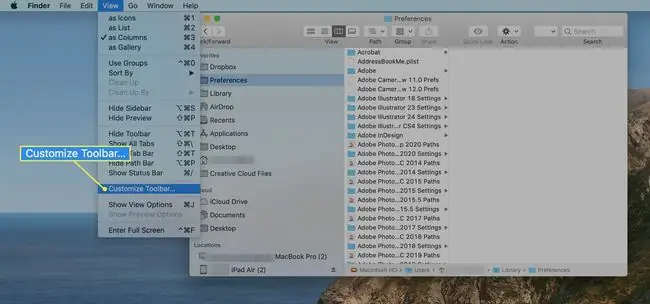
Buruta aikoni ya Njia hadi juu ya dirisha la Kipataji.
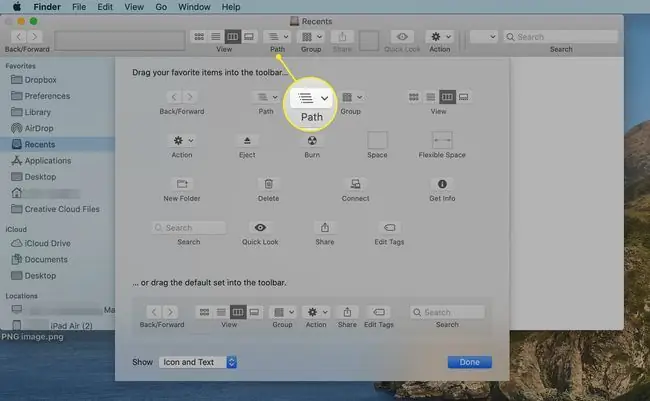
Aikoni ya Njia huonyesha njia ya kipengee kilichochaguliwa kwa sasa kama vile Upau wa Njia unavyofanya. Tofauti ni kwamba Upau wa Njia unaonyesha njia katika umbizo la mlalo, wakati ikoni ya Njia inatumia umbizo la wima. Tofauti nyingine ni kwamba kitufe cha Njia huonyesha tu njia wakati kitufe kinapobofya.
Onyesha Jina Kamili la Njia
Njia ya mwisho ya kuonyesha njia ya kipengee ndani ya dirisha la Finder hutumia upau wa kichwa wa Finder na aikoni yake ya seva mbadala. Aikoni ya proksi ya Kipataji inaweza tayari kuonyesha njia. Unachohitaji kufanya ni kubofya kulia ikoni. Njia hii hutumia mfululizo wa ikoni ili kuonyesha njia ya dirisha la sasa la Kipataji. Hata hivyo, ukiwa na uchawi kidogo wa Kituo, unaweza kubadilisha upau wa kichwa wa Finder na ikoni yake ya seva mbadala ili kuonyesha jina la kweli la njia, si rundo la aikoni. Kwa mfano, ikiwa dirisha la Kitafutaji limefunguliwa kwenye folda yako ya Vipakuliwa, ikoni ya kawaida ya proksi ni aikoni ya folda yenye jina "Vipakuliwa." Baada ya kutumia hila hii ya Kituo, Kitafuta badala yake kinaonyesha ikoni ya folda ndogo ikifuatiwa na /Users/YourUserName/Downloads.
Ili kuwezesha upau wa kichwa wa Kipataji kuonyesha jina refu la njia, fanya yafuatayo:
- Zindua Terminal, iliyoko /Applications/Utilities/.
-
Kwa kidokezo cha amri ya Kituo, weka yafuatayo:
chaguo-msingi andika com.apple.finder _FXShowPosixPathInTitle -bool true
Unaweza kubofya mara tatu amri ya Kituo hapa ili kuchagua mstari mzima wa maandishi kisha unakili/ubandike mstari kwenye dirisha la Kituo chako.
- Bonyeza Ingiza au Rudisha.
-
Kwa kidokezo cha Kituo, weka:
killall Finder
- Bonyeza Ingiza au Rudisha.
Kipataji huwashwa tena, kisha dirisha lolote la Finder litaonyesha jina refu la njia hadi eneo la sasa la folda.
Zima Onyesho la Jina Kamili la Njia
Ukiamua kuwa hupendi Kitafutaji kionyeshe jina la njia ndefu kila wakati, unaweza kuzima kipengele hicho kwa amri zifuatazo za Kituo:
-
Kwa kidokezo cha amri ya Kituo, weka yafuatayo:
chaguo-msingi andika com.apple.finder _FXShowPosixPathInTitle -bool false
- Bonyeza Ingiza au Rudisha.
-
Kwa kidokezo cha Kituo, weka:
killall Finder
- Bonyeza Ingiza au Rudisha.
Upau wa Njia ya Kipataji na vipengele vya njia vinavyohusiana vya Kitafuta vinaweza kuwa njia ya mkato inayofaa unapofanya kazi na faili na folda. Jaribu kipengele hiki kizuri kilichofichwa.






